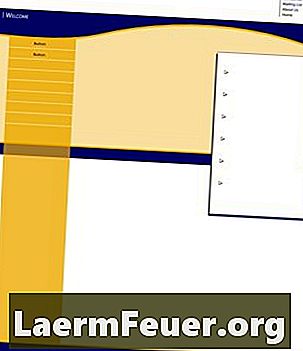
Contente
Com seu prazo vencendo, seu programa de editoração eletrônica deve funcionar da forma mais eficiente possível. Criar páginas mestre nas primeiras etapas de seu projeto InDesign pode economizar tempo em sua tarefa. As páginas mestras são simplesmente o que seu nome sugere - são páginas com os itens definidos para as outras páginas seguirem. Leia para saber como criar uma página mestra com o InDesign.
Instruções
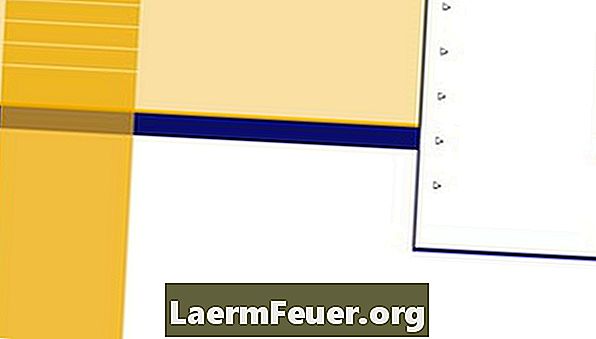
-
Abra o painel de menu Pages e escolha "New Master".
-
Preencha as opções: prefixo, nome, "Based on Master" (para fazer referência a outra página já existente com itens similares) e número de páginas que você deseja criar.
-
Você vai ver a letra correspondente à página mestra no topo de sua página. É possível ter várias páginas de um documento produzidas a partir de páginas mestras diferentes.
Começando do zero
-
Faça a primeira página. Muitos designers fazem isso colocando primeiramente todos os elementos em seus devidos lugares. Pode ser útil pensar em todo e qualquer elemento que podem ser utilizados ao longo do tempo. Além disso, é mais fácil excluir um item do que procurá-lo quando você precisar dele. Você pode, então, transformar essa página projetada em sua própria página "mestra" e trabalhar a partir dessa página todo dia, e para cada projeto em que esses itens forem necessários.
-
Na paleta Pages, certifique-se de que a página que você deseja transformar em uma página mestra esteja selecionada e simplesmente arraste-a para a área acima e renomeie-a. Outra opção é selecionar a página e escolher "Save as Master" no menu e, em seguida, renomeá-la.
-
Você pode também criar uma página mestra "filha" de uma página mestra "pai". Isso é chamado de cascata. Basicamente, uma página mestra pode ter os atributos de uma página mestra "pai" sem que alguém entre e altere os itens individuais que precisam imitar outra página. Selecione sua página principal "filha" na paleta Pages e escolha "Master Options for XX" (em XX, coloque o nome da sua página mestra). Em seguida, escolha a sua página mestra "pai" clicando em "Based on Master". Agora, sempre que for feita uma alteração à página mestra "pai", a página mestra "filha" também vai refletir essa mudança.
A partir de uma página projetada
Dicas
- Veja isso na prática. Às vezes, ajuda ver uma página mestra ser usada para provar que economiza tempo. Para assistir a um vídeo em páginas mestras, vá para o Adobe. Mais vídeos explicativos podem ser encontrados em Lynda.